Najlepsze 3 proste sposoby naprawienia iPada zablokowanego w trybie słuchawkowym
Czy próbujesz słuchać piosenek podczas wykonywania niektórych zadań na iPadzie i nagle zauważyłeś, że Twój iPad utknął w trybie słuchawkowym po podłączeniu słuchawek? Cóż, niektórzy użytkownicy doświadczają tego rodzaju sytuacji. I nie przejmuj się tym, ponieważ zdarza się to częściej niż myślisz. Dobrze, że trafiłeś w to miejsce. Załóżmy, że próbujesz dowiedzieć się, dlaczego Twój iPad utknął w trybie słuchawkowym i co możesz z tym zrobić. W takim przypadku ten post wymieni możliwe przyczyny i praktyczne, ale pomocne rozwiązania, z których możesz skorzystać. Czytaj dalej i wybierz najlepszą odpowiedź na swoje pytanie, jak wyprowadzić iPada z trybu słuchawkowego?.
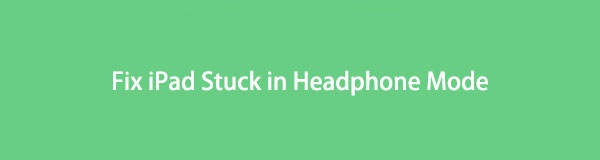

Lista przewodników
FoneLab umożliwia naprawę iPhone'a / iPada / iPoda z trybu DFU, trybu odzyskiwania, logo Apple, trybu słuchawek itp. Do stanu normalnego bez utraty danych.
- Napraw wyłączone problemy z systemem iOS.
- Wyodrębnij dane z wyłączonych urządzeń iOS bez utraty danych.
- Jest bezpieczny i łatwy w użyciu.
Część 1. Dlaczego iPad utknął w trybie słuchawkowym?
Wielu użytkowników iPada chce poznać przyczyny błędu „iPad utknął w trybie słuchawkowym”. I rzeczywiście, istnieje kilka czynników odpowiedzialnych za to, że iPad utknął w trybie słuchawkowym. Dlatego poniżej wymieniliśmy możliwe przyczyny:
- Water Damaged/Wet – Jeśli upuścisz iPada do wody i zamoczy się, może utknąć w trybie słuchawkowym, ponieważ jest uszkodzony od wewnątrz.
- Brudne gniazdo słuchawkowe — gniazdo słuchawkowe nie było czyszczone od miesięcy. Mogło być zablokowane kurzem. Dlatego Twój iPad utknął w trybie słuchawkowym.
- Problemy z oprogramowaniem – mogło to być spowodowane niedawną aktualizacją iOS, na przykład iOS 17, lub nieodpowiednią obsługą słuchawek.
- Fizycznie uszkodzone gniazdo słuchawkowe – iPad może utknąć w trybie słuchawkowym, ponieważ jest fizyczne uszkodzenie gniazda słuchawkowego.
Oto najczęstsze przyczyny, dla których iPad utknął w trybie słuchawkowym. Czy można to naprawić? Oczywiście, że tak! Jeśli jest jakiś problem, zawsze znajdzie się rozwiązanie. Przejdź do następnej części tego posta, aby poznać różne sposoby, w jakie możesz to zrobić.
Część 2. Jak wyjąć iPada z trybu słuchawkowego?
Po poznaniu przyczyn, dla których iPad utknął w trybie słuchawkowym, zacznij go naprawiać, korzystając z 3 metod podanych poniżej.
Metoda nr 1. Uruchom ponownie iPada
Ponowne uruchomienie urządzenia jest pierwszą i najłatwiejszą rzeczą do zrobienia, aby rozwiązać problemy z urządzeniem. Tak więc, gdy iPad utknął w trybie słuchawkowym, możesz spróbować ponownie uruchomić iPada. Oto jak możesz ponownie uruchomić iPada.
W przypadku iPada z przyciskiem Home lub Touch ID:
Krok 1Przede wszystkim naciśnij i przytrzymaj Topy przycisk. W przypadku innych modeli iPada naciśnij przycisk Topy i przycisk Maksymalna objętość or Ciszej przyciski.
Krok 2Następnie, gdy wyłączanie pojawią się suwaki, przeciągnij suwaki, aby wyłączyć iPada. Poczekaj 30 sekund i uruchom ponownie iPada, naciskając i przytrzymując przycisk Top, aż zobaczysz logo Apple.
Krok 3Po zakończeniu ponownego uruchamiania iPada naciśnij Tom przyciski, aby sprawdzić, czy Tom pasek pokazuje dzwonka.
W przypadku iPada bez przycisku Home lub Touch ID:
Krok 1Najpierw naciśnij i przytrzymaj Power or Topy przycisk i albo Maksymalna objętość or Ciszej przycisk.
Krok 2Gdy zobaczysz na ekranie suwak wyłączania, przeciągnij go, a iPad się wyłączy.
Krok 3Następnie odczekaj 30 sekund. I naciśnij i przytrzymaj górny przycisk, aż logo Apple pojawi się na ekranie iPada.
Krok 4Na koniec sprawdź, czy Twój iPad wyszedł z trybu słuchawkowego. I to wszystko!
Jest to pierwsza metoda, którą możesz wykonać, aby naprawić iPada zablokowanego w trybie słuchawkowym. Jeśli ten proces nie zadziałał, przejdź do następnej techniki w następnej części tego postu.
FoneLab umożliwia naprawę iPhone'a / iPada / iPoda z trybu DFU, trybu odzyskiwania, logo Apple, trybu słuchawek itp. Do stanu normalnego bez utraty danych.
- Napraw wyłączone problemy z systemem iOS.
- Wyodrębnij dane z wyłączonych urządzeń iOS bez utraty danych.
- Jest bezpieczny i łatwy w użyciu.
Metoda nr 2. Zresetuj iPada
Po ponownym uruchomieniu iPada, który nadal utknął w trybie słuchawkowym, możesz zresetować urządzenie. Czasami, gdy użytkownicy nagle zmieniają niektóre ustawienia na swoim urządzeniu, może to powodować problemy na Twoim urządzeniu. Może się to również zdarzyć, gdy Twoje urządzenie utknęło w trybie słuchawkowym. Postępuj zgodnie z poniższymi instrukcjami, aby dowiedzieć się, jak wykonać tę metodę.
Krok 1Aby rozpocząć, przejdź do Ustawienia na urządzeniu iPad.
Krok 2Następnie przejdź do Ogólne. Następnie dotknij Zresetuj opcja na dole.
Krok 3Na koniec wybierz Resetuj wszystkie ustawienia z listy. Twoje urządzenie się wyłączy i zresetuje wszystkie ustawienia na iPadzie. Otóż to!
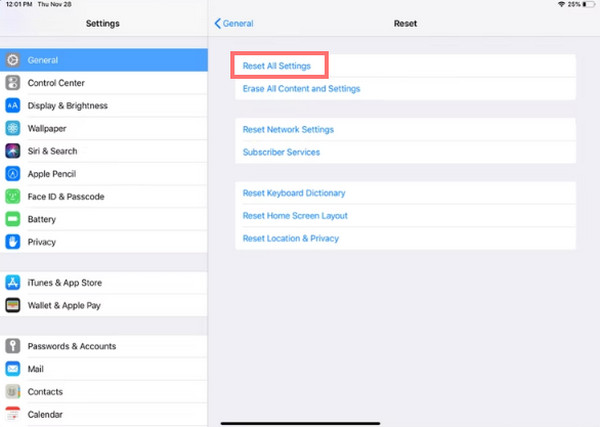
Teraz wszystkie ustawienia na iPadzie, w tym usunięte, zostaną zresetowane do wartości domyślnych. Może to również rozwiązać problem na iPadzie związany z utknięciem w trybie słuchawkowym. Jeśli nic się nie dzieje po wykonaniu tych dwóch metod, możesz przejść do poniższej procedury.
Metoda nr 3. Odzyskiwanie systemu iOS FoneLab
Bez względu na przyczyny, najlepszą i ostateczną metodą naprawienia iPada w trybie słuchawkowym jest Odzyskiwanie systemu FoneLab iOS. Jest to narzędzie wielofunkcyjne i niezawodne. Może naprawić prawie każdy rodzaj nieprawidłowości i problemów w systemach iOS. Nie martw się. Narzędzie jest również łatwe i bezpieczne w użyciu. Możesz więc na nim polegać. A co ciekawsze, FoneLab iOS System Recovery pomoże Ci wyjść z trybu słuchawkowego. Aby dowiedzieć się więcej, postępuj zgodnie z samouczkiem, który udostępniliśmy poniżej.
Kroki, jak wyjść z trybu słuchawek iPhone'a z FoneLab iOS System Recovery:
FoneLab umożliwia naprawę iPhone'a / iPada / iPoda z trybu DFU, trybu odzyskiwania, logo Apple, trybu słuchawek itp. Do stanu normalnego bez utraty danych.
- Napraw wyłączone problemy z systemem iOS.
- Wyodrębnij dane z wyłączonych urządzeń iOS bez utraty danych.
- Jest bezpieczny i łatwy w użyciu.
Krok 1Po pierwsze, pobierz i zainstaluj FoneLab iOS System Recovery na swoim komputerze za darmo. Uruchomi się automatycznie po instalacji.
Krok 2Następnie kliknij opcję Odzyskiwanie systemu FoneLab iOS na głównym interfejsie.

Krok 3Następnie kliknij przycisk Start aby przejść do następnej sekcji.

Krok 4W następnym oknie możesz wybrać typ naprawy iPada między Tryb standardowy or Tryb zaawansowany. Aby zweryfikować swoją decyzję, kliknij przycisk Potwierdź. Następnie podłącz urządzenie iPad za pomocą USB i odblokuj je.

Krok 5Teraz możesz wykonać podane poniżej kroki, jeśli Twój iPad nie rozpoznaje przez komputer lub narzędzie, aby przejść do trybu odzyskiwania. Na koniec pobierze wtyczkę, aby naprawić uszkodzony system i przywrócić go do normy. Cierpliwie poczekaj na zakończenie procedury. I to wszystko!
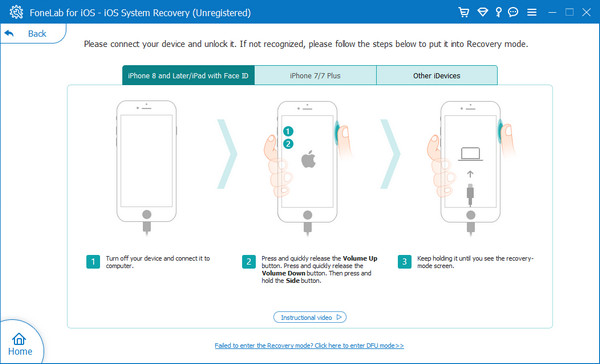
Uwaga: nie odłączaj iPada ani nie używaj go podczas procesu pobierania.
W ten sposób możesz szybko naprawić iPada zablokowanego w trybie słuchawkowym za pomocą tego niezawodnego i doskonałego narzędzia – Odzyskiwanie systemu FoneLab iOS. Aby to sprawdzić, wypróbuj przyciski głośności, które powinny wyświetlać dzwonek bez podłączonych słuchawek.
FoneLab umożliwia naprawę iPhone'a / iPada / iPoda z trybu DFU, trybu odzyskiwania, logo Apple, trybu słuchawek itp. Do stanu normalnego bez utraty danych.
- Napraw wyłączone problemy z systemem iOS.
- Wyodrębnij dane z wyłączonych urządzeń iOS bez utraty danych.
- Jest bezpieczny i łatwy w użyciu.
Część 3. Często zadawane pytania dotyczące iPada zablokowanego w trybie słuchawkowym
1. Dlaczego dźwięk mojego iPada działa tylko z podłączonymi słuchawkami?
W większości przypadków przyczyną problemów z dźwiękiem w urządzeniu jest brud, płyn lub inne zanieczyszczenia w gnieździe słuchawkowym. Aby to sprawdzić, naciśnij Tom przyciski, aby sprawdzić, czy iPad nie utknął w trybie słuchawek.
2. Czy można pozostawić słuchawki podłączone do gniazda słuchawkowego?
Właściwie nie. Pozostawienie słuchawek podłączonych do gniazda słuchawkowego może spowodować utratę połączenia z płytą główną. Jeśli zawsze tak to zostawisz, zwiększa to ryzyko uszkodzenia, co prowadzi do problemów, takich jak zablokowanie iPhone'a w trybie słuchawkowym. Dlatego zawsze pamiętaj, aby go odłączyć, prawidłowo owinąć i odpowiednio przechowywać.
Podsumowując, w ten sposób można sprawnie i skutecznie naprawić iPada zablokowanego w trybie słuchawkowym. Teraz możesz przestać się tym martwić, ponieważ przy pomocy tych metod. Z tym naprawdę gorąco polecamy Odzyskiwanie systemu FoneLab iOS rozwiązać wszelkie problemy w systemie iPada, w tym iPada zablokowanego w trybie słuchawkowym. Gwarantujemy, że możesz zaufać temu programowi. Dlatego nadal jest to Twój wybór.
FoneLab umożliwia naprawę iPhone'a / iPada / iPoda z trybu DFU, trybu odzyskiwania, logo Apple, trybu słuchawek itp. Do stanu normalnego bez utraty danych.
- Napraw wyłączone problemy z systemem iOS.
- Wyodrębnij dane z wyłączonych urządzeń iOS bez utraty danych.
- Jest bezpieczny i łatwy w użyciu.
